- Rakesh
- April 6, 2020
Det finns ett antal firmwarearkiv på nätet där du kan ladda ner firmware för Samsung Galaxy gratis. Verktyg som Frija och SamFirm är ännu bättre lösningar för dem som vill ladda ner BL, AP, CP, CSC och HOME CSC eller Samsung firmware binärer för sin Galaxy-enhet för att flasha med Odin. Nedan kommer vi att diskutera de bästa webbplatserna och verktygen för att ladda ner de officiella uppdateringsfilerna för Samsungs firmware.
Det fanns en tid då Samsungs firmware brukade ha bara en fil. Men nu har Samsung delat upp den fasta programvaran i 5 binärer av vilka vi har flashat 4 filer:
- BL
- AP
- CP
- CSC eller HOME CSC
Då det inte finns något sätt att ladda ner BL-, AP-, CP-, CSC- eller Home CSC-filerna separat måste du ladda ner hela Samsungs firmware för att få alla fyra binära filer, nämligen BL, AP, CP och CSC. Du får dessa filer först när du extraherar filen firmware.zip. När du har filerna för Odin eller binärerna för firmware kan du enkelt flasha dem med hjälp av det officiella Odin-verktyget.
Vad är BL, AP, CP, CSC & Home CSC?
En Android-smartphone förlitar sig på komponenter som bootloader, data, säljare, nyckellagring, EFS, användardata, system, modem, kärna och återställning. Alla fasta programvaror för Android innehåller dessa komponenter som .img inuti dem. Samsungs firmwarefiler håller dem packade med specifik kryptering som kan dekrypteras av officiella flashverktyg som Odin före installation. Binärfiler som BL, AP, CP och CSC innehåller alla kärnelement och partitioner. BL, AP, CP och CSC och förkortade former och nedan ska jag försöka förklara vad de är.
- BL: Det är en förkortning av Bootloader. Den binära BL-filen med .tar.md5-tillägget flashar bootloadern på din Samsung smartphone eller Galaxy Tab.
- AP: Om du tittar på filstorleken för den binära AP-filen kommer du att märka att den är den största av alla fyra filer som du flashar med Odin. I de äldre versionerna av Odin kallades det här alternativet för PDA. Den fullständiga filen AP är ”Android Processor” och den ansvarar för att flasha systempartitionen på din Samsung-enhet.
- CP: Tidigare känd som PDA står CP för ”Core Processor”. Denna binärfil innehåller modem.img och när du installerar den med Odin, trycker den modemet på din enhet.
- CSC: Den fullständiga formen av CSC är ”Consumer Software Customization” eller ”Country Specific (Product) Code”. CSC-komponenten i Samsungs firmware är specifik för nätverksleverantörer och geografiska regioner. Den innehåller med andra ord anpassningar relaterade till en geografisk plats, APN-inställningar, operatörens varumärke och annat. Om du vill ha en ren installation på din telefon bör du flasha CSC. Om du flashar CSC-binärfilen (endast) kommer alla appar, data, inställningar och filer att raderas och din enhet kommer att återställas till fabriksstatus. CSC binärfilen innehåller Samsung PIT-filen.
- HOME CSC: Denna binärfil är densamma som CSC. Skillnaden är att den inte raderar din Samsung Galaxy-enhet under uppdateringen av den fasta programvaran.
Varför ladda ner Samsung Firmware?
I normala situationer kan du behöva ladda ner Samsung firmware för din smartphone eller surfplatta. Samsung fortsätter att skicka mjukvaruuppdateringar ibland för att hålla din telefon säker och lägga till nya funktioner och förbättra dess prestanda. Min äldre bror har använt Samsung-telefoner i flera år och har aldrig känt behov av att flasha den fasta programvaran på sin telefon manuellt. Till och med när han stöter på något problem utför han helt enkelt en fabriksåterställning för att åtgärda det.
Det kan dock finnas vissa situationer då det kan vara den enda lösningen att ladda ner BL-, AP-, CP- och CSC- och Home CSC-binärfilerna eller den fullständiga firmware.
- Nedgradera mjukvara: Om du tror att en mjukvaruuppdatering har tagit bort någon funktion eller appkompatibilitet som var oumbärlig för dig, kan du nedgradera till en äldre version av den fasta programvaran manuellt.
- Åtgärda Boot loop: Ibland kan din Samsung-enhet vägra att starta upp ordentligt efter en programuppdatering. De flesta av oss älskar att prova nya appar. Ibland kan en dålig app skicka telefonen till ett tillstånd av uppstartsslinga och som ett resultat av detta fastnar enheten på Samsung-logotypen. Att flasha en firmware med Odin kan hjälpa dig att återställa telefonen.
- Ändra CSC: Om du har köpt ditt land från samma land som du bor i kanske du aldrig behöver ändra CSC på din Samsung-enhet. Om du däremot har köpt en begagnad Samsung-telefon eller köpt den utomlands kanske du inte hittar ditt modersmål på den. Om du i så fall flashar den fasta programvaran med CSC för ditt land/region installeras ditt modersmål.
- Manuell programuppdatering: Om du använder din Samsung-enhet i ett annat land kanske du inte får programuppdateringar via OTA. Du kan ladda ner den senaste Samsung firmware och installera den manuellt med hjälp av Odin flash-verktyget för att uppgradera programvaruversionen.
Var kan du ladda ner Samsung firmware?
Det finns så många webbplatser och filhosting-tjänster från vilka du kan ladda ner firmware för din Samsung-enhet. Nedan kollar vi några av de hot spots som gör Samsung firmware nedladdning tillgänglig.
Frija – Ladda ner BL, AP, CP, CSC, & HOME CSC
Om du vill ladda ner Samsung firmware gratis och utan någon hastighetsbegränsning, är Frija det bästa verktyget. Det är ett mycket enkelt verktyg med ett rent och användarvänligt användargränssnitt. Frija stöder automatiska och manuella lägen. I det automatiska läget behöver du bara ange modellnummer och CSC för din Samsung-enhet.
Det automatiska läget kontrollerar om det finns den senaste uppdateringen av den fasta programvaran för din Samsung-telefon eller Galaxy Tab. Med det manuella läget kan du däremot ladda ner den Samsung-firmware du vill ha. Du måste ange några fler uppgifter som modellnummer och CSC för din telefon samt versioner av PDA (AP), telefon (CP) och CSC. Om uppgifterna är korrekta kommer Frija att ladda ner BL-, AP-, CP-, CSC- och HOME CSC-binärfilerna förpackade i en ZIP-fil. Du kan ladda ner den senaste versionen av det här verktyget från min fullmatade artikel som beskriver stegen för att använda Frija Samsung firmware download tool.
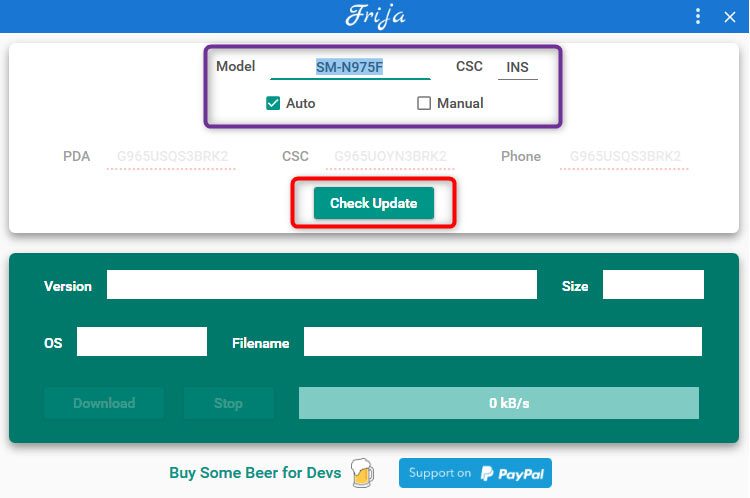
SamFirm Firmware Downloader
SamFirm är förkortningen av Samsung firmware. Det brukade vara det enda verktyget tills Frija dök upp. Trots att utvecklaren av verktyget har slutat med utvecklingen fungerar SamFirm fortfarande. Det här verktyget för nedladdning av firmware är inte lika användarvänligt som Frija, men det är det enda tillgängliga alternativet till det senare.
Du kan ladda ner Samsungs firmware för din Galaxy-telefon eller Tab med SamFirm i bara fem steg som visas i skärmbilden nedan.
- Ladda ner SamFirm och extrahera den nedladdade zip-filen. Du kan också ladda ner den från Google Drive.
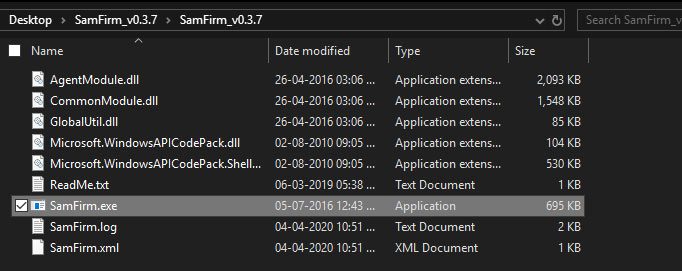
- Öppna den extraherade mappen och dubbelklicka på SamFirm.exe för att starta den.
- I rutan framför Model fyller du i din Samsung-enhets modellnummer. Du hittar modellnumret genom att gå till Inställningar > Om telefonen.
- I fältet Region måste du fylla i enhetens CSC. Läs min handledning för att ta reda på din Samsung-telefons CSC.
- Klicka nu på knappen Kontrollera uppdatering.
- SamFirm hämtar information om den senaste fasta programvaran som finns tillgänglig för din enhet och visar filnamnet, AP-, CSC- och CP-versionerna av programvaruuppdateringen samt storleken.

- Klicka till sist på knappen Ladda ner. Du kommer att bli ombedd att spara den fasta programvarans zip-fil. När filen med den fasta programvaran har laddats ner packar du upp den för att få BL-, AP-, CP-, CSC- och HOME CSC-filer för din Samsung-enhetsmodell.

Samloader (Mac, Windows, & Linux)
Samloader är ett bra Frija- och Samfirm-alternativ eftersom det är ett mångsidigt verktyg som hjälper dig att ladda ner Samsungs firmware på macOS, Linux, Windows och till och med på en Android-enhet med hjälp av en terminalemulatorapp som Termux. Samloader är ett Python-baserat skript som kan söka efter den senaste firmware för din Galaxy-enhet via terminalen eller kommandotolken och ladda ner den. Gå över till min detaljerade Samloader-handledning för att lära dig hur du kan använda det här verktyget på Mac, Windows och Linux.
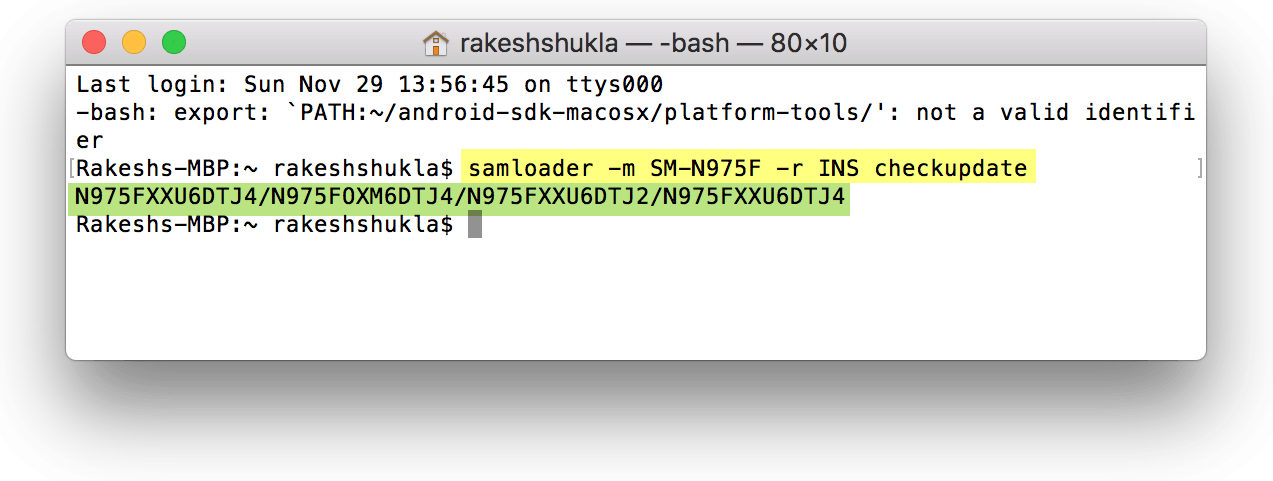
Sammobile
Sammobile har varit en av de äldsta och mest betrodda källorna varifrån du kan ladda ner den senaste Samsung-firmware för alla Samsung Galaxy-enheter. Webbplatsen erbjuder gratis nedladdning av firmware till sina medlemmar, men hastigheten är mycket långsam. Om du vill njuta av en snabb eller höghastig nedladdning av Samsungs firmware måste du skaffa ett månadsabonnemang som sträcker sig från 6,50 till 250 euro. Jag tror inte att det är ett klokt beslut att använda Sammobile när vi redan har bra alternativ som Frija och SamFirm.
Updato
Updato är ett Sammobile-alternativ som gör det möjligt att ladda ner Samsung firmware från deras arkiv. Webbplatsen har ett bra användargränssnitt men dess sidor är superpackade med reklambanners. Den erbjuder inte snabb nedladdning av fast programvara gratis. Den långsamma planen är så långsam att du kan behöva göra flera försök innan du faktiskt kan ladda ner firmware-filen.
Samsung-Firmware
Samsung Firmware (.org) är bara en annan webbplats som de som nämns ovan. De erbjuder två planer med långsam hastighet och osmidig hastighet. I planen med långsam hastighet kan du ladda ner firmware gratis. Med tanke på storleken på Samsungs firmware-filer kan det dock ta en evighet att ladda ner hela firmwarefilen. Tänk dig en nedladdning av 5 GB firmware med en hastighetsbegränsning på 15KB per sekund! Om du tror att du är en person med enormt tålamod måste du prova det för att klara ett lackmustest.
SamFrew
SamFrew är ett annat alternativ för dem som inte vill använda ett verktyg för nedladdning av Samsungs firmware. Det är billigare än Sammobile och Updato. Precis som andra erbjuder den också långsam Samsung firmware nedladdning gratis. För att få firmware från 100 Mbps/100o Mbps-speglar ska du betala en engångsavgift på 8,99 USD/22,99 USD. Min nedladdningsupplevelse med SamFrew var bättre än alla andra webbplatser som anges ovan.
Missa inte: 30 bästa mörka teman för Samsung (gratis & betalda)
Installera BL-, AP-, CP- och CSC-filer med Odin
När du är klar med att ladda ner den fasta programvaran för din Samsung Galaxy-enhet kan du installera den enkelt och säkert genom att följa de snabba steg som beskrivs nedan:
- Om du ska använda Samsung Odin för första gången finns det några saker som du måste känna till. Odin är ett portabelt verktyg, vilket innebär att du inte behöver installera det på din dator. När du har laddat ner Odin.zip-filen är det bara att extrahera den med hjälp av ett Zip-extraktionsverktyg som 7Zip, WinZip osv. Navigera till Odin-mappen och gör ett högerklick på Odin3.exe med musen och välj ”Kör som administratör”.
- Säkerställ att du redan har laddat ner rätt zip-fil för den fasta programvaran och extraherat den på ditt Windows-skrivbord
- Ladda ner och installera Samsungs USB-drivrutin på din dator.
- Aktivera USB Debugging på enheten.
- Stäng nu av Samsung-enheten och starta upp den i nedladdnings- eller Odin-läge. För att göra det måste du trycka på och hålla en viss kombination av hårdvarutangenter samtidigt i 2-3 sekunder och sedan trycka på Volym upp-tangenten när du ser varningsskärmen.
- Enheter med hemknapp:
- Enheter med Bixby-knapp: Volym ned + Hem + Strömbrytare:
- Galaxy-enheter utan Bixby-knapp: Volym ner + Bixby + strömknappar: Volym ner + Bixby + strömknappar: Volym ner + Bixby + strömknappar: Volym upp + Volym ner + Strömknappar.
- Alla enheter: Du kan också använda kommandot ”adb reboot bootloader” för att komma in i nedladdningsläget.
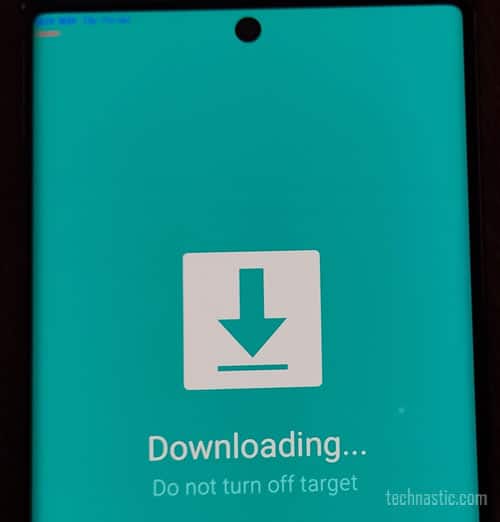
Download- eller Odin-läge
- Ansluta enheten till datorn. Se till att använda den ursprungliga Samsung-USB-kabeln som följde med din telefon eller Tab för att undvika problem. När Odin upptäcker din enhet kommer ID COM-porten att markeras med ljusblå färg.
- Öppna mappen med den fasta programvaran som innehåller de 5 binärfilerna med .tar.md5-tillägg.
- Klicka på BL-knappen i Odin, navigera till mappen med firmware och lägg till filen som har ”BL_” i sitt namn.
- Klicka sedan på AP-knappen och välj den binära firmwarefilen med ”AP_” i sitt namn AP-filen kommer att ta ett tag att läsa in i Odin på grund av sin stora storlek. Få inte panik om Odin-fönstret fryser en stund efter att du har valt AP-filen.
- På samma sätt lägger du till CP- och CSC-filerna (vanlig CSC om du vill ha en ren installation och HOME_CSC om du inte vill radera enhetens data) i motsvarande fält i Odin.
- Slutligt klickar du på Start-knappen för att påbörja installationen.
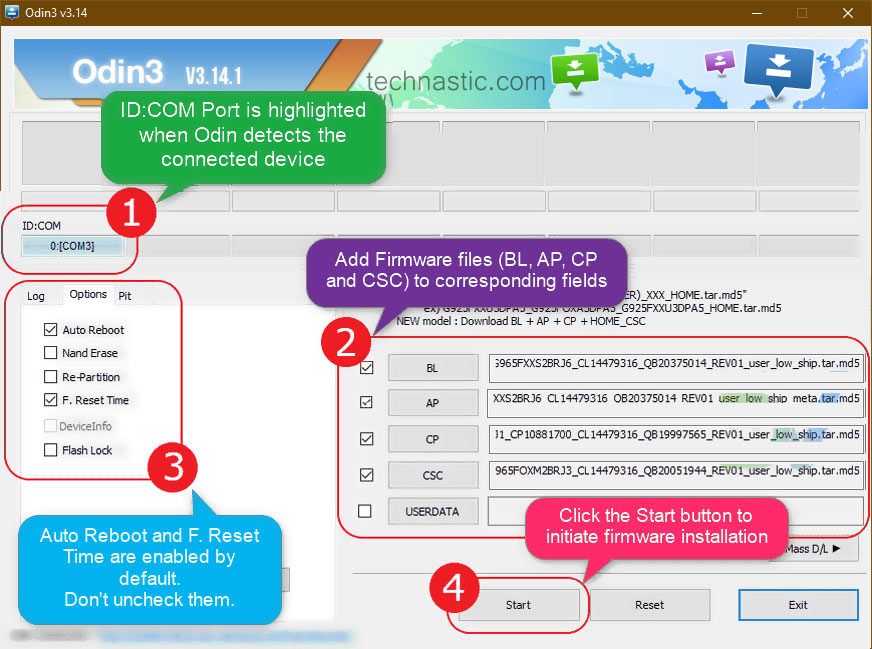
Installera BL, AP, CP, CSC i Odin - På grund av deras stora storlek kan firmwarefilerna ta 3-5 minuter att installera. Så du måste ha tålamod och vara lugn.
- Slutligen får du meddelandet PASS!! i Odin. Det indikerar att Odin har flashat den fasta programvarufilen framgångsrikt.
- När den fasta programvaran är installerad kommer din Samsung-enhet att starta om automatiskt.
Du har framgångsrikt installerat Samsung firmware binaries (BL, AP, CP och CSC) på din Samsung Galaxy-enhet.